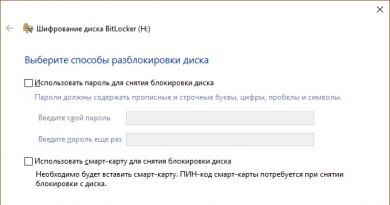Xiaomi երթուղիչի տեղադրում: XiaoMi Mi Nano WiFi Router - Վերանայում և հետադարձ կապ
Xiaomi ապրանքանիշն առաջին հերթին հայտնի է իր բջջային սարքերով: Նրանք վաղուց շահել են հաճախորդների սրտերը՝ շնորհիվ իրենց գերազանց համադրության գնի և տեխնիկական հնարավորությունների: Այնուամենայնիվ, Xiaomi-ի արտադրանքի գիծը շատ ավելի լայն է, քան թվում է առաջին հայացքից: Ընկերության տեսականու մեջ կարող եք գտնել տարբեր ապրանքներ, յուրաքանչյուրը կգտնի այն, ինչ իրեն պետք է։ Այսօր մենք կանդրադառնանք Xiaomi Mi Wi-Fi 3 երթուղիչին: Այս մոդելն ունի ցածր գին և գրավիչ բնութագրեր, որոնք կարող են հետաքրքրել մեր երկրի բնակիչներին: Այսօր մենք ձեզ կպատմենք, թե ինչպես կարգավորել Xiaomi Mi Wi-Fi 3 երթուղիչը: Կծանոթանանք նաև դրա առանձնահատկություններին:
Սարքը համալրված է MT7620 պրոցեսորով՝ 580 ՄՀց հաճախականությամբ։ Xiaomi երթուղիչն ունի 128 ՄԲ օպերատիվ հիշողություն և 128 ՄԲ ներքին հիշողություն: Կան երկու անլար ռադիո միավոր: Առաջինը 2,4 ԳՀց է և մինչև 300 Մբ/վ արագություն, իսկ երկրորդը՝ 5 ԳՀց՝ մինչև 867 Մբ/վ արագությամբ։ Երթուղիչի մալուխները միացված են WAN պորտին և երկու LAN մուտքին, յուրաքանչյուրի արագությունը հասնում է 100 Մբ/վրկ-ի։ Բացի այդ, կա USB 2.0 միակցիչ:
Մոդելի ուժն այն է, որ այն պատկանում է շատ մատչելի գների միջակայքին։ Միևնույն ժամանակ, սարքը կարելի է ապահով անվանել հավասարակշռված, ինչը չի կարող ուշադրություն չգրավել: Պլյուս էր նաև ռադիոբլոկը, որն աշխատում էր 5 ԳՀց հաճախականությամբ: Իհարկե, մինչև 867 Մբ/վ արագություն միշտ չէ, որ անհրաժեշտ է։ Բայց նման հնարավորություններով սարք ունենալը հաճելի է:
Xiaomi Mi Wi-Fi 3 երթուղիչը գործողության մեջ է
Պրոցեսորային ռեսուրսը թույլ է տալիս երթուղիչին աշխատել առանց խնդիրների: Սարքը կայուն կապ է պահպանում, անկումներ չեն նկատվել։ Եթե տեղադրվի օպտիմալ որոնվածը, ապա կատարումը որևէ բողոք չի առաջացնի: Դուք նաև պետք է ճիշտ կարգավորեք Xiaomi Mi Wi-Fi 3 երթուղիչը, բայց դրա մասին ավելի ուշ: Թեստերը ցույց են տվել, որ երթուղիչը IPoE և PPPoE ռեժիմներում աշխատելիս հասել է 90 Մբ/վ արագության։ Սա այն է, եթե մենք խոսում ենք միակողմանի փոխանցման մասին, բայց նույնիսկ լրիվ դուպլեքս ռեժիմներում սարքն իրեն բավականին պարկեշտ է պահում: Տպավորիչ կատարումը չիպի մեջ ներկառուցված լավ ապարատային արագացուցիչի օգտագործման արդյունք էր:

Xiaomi երթուղիչը դժվարություններ ունի օգտագործելու L2TP և PPTP ռեժիմները, արագության մակարդակը զգալիորեն նվազել է: Կարելի է տեսնել, որ դրանք վատ օպտիմիզացված են, բայց դա առանձնապես անհանգստացնող չէ, քանի որ այս ռեժիմներն այնքան էլ տարածված չեն: Ամբողջական շահագործման համար բավական է այն, ինչ առաջարկում են PPPoE և IPoE ռեժիմները: Օգտագործելով VPN՝ տվյալները ներբեռնվում են Համաշխարհային ցանցից և տեղական ցանցից՝ ձեր մատակարարից: Այս դեպքում արագությունը չի նվազում, նույնիսկ որոշակի սցենարներում մեծանում է։ Ինչպես տեսնում եք, Xiaomi Mi Wi-Fi Router 3 երթուղիչի պարամետրերը բավականին լավն են, մենք կխոսենք այն մասին, թե ինչպես կարգավորել այն:

Xiaomi Mi Wi-Fi 3 երթուղիչի կարգավորում
Xiaomi Mi Wi-Fi 3 երթուղիչի միացման և տեղադրման հիմնական դժվարությունը չինարեն մակագրություններն են։ Այնուամենայնիվ, սա չի կարող կոչվել խոչընդոտ սարքը հետագա օգտագործման համար միացնելու համար: Նրանց համար, ովքեր չեն հասկանում, թե ինչպես կարգավորել Xiaomi Mi Wi-Fi 3 երթուղիչը ռուսերենով, մենք կարող ենք խորհուրդ տալ տարբեր ծառայություններ, օրինակ, Google Translate: Ի վերջո, կարգավորումը կատարվում է առցանց: Այսպիսով, անհրաժեշտ պարամետրերը մուտքագրելը դժվար չի լինի, քանի որ ամեն ինչ պարզ է։ Բացի այդ, դուք կարող եք անմիջապես թարմացնել որոնվածը վերջին տարբերակին, եթե առաջարկվում է, սա առցանց կոնֆիգուրացիայի լրացուցիչ առավելություն է: Այնուամենայնիվ, ոչ բոլոր օգտվողները գիտեն, թե ինչպես միացնել Xiaomi երթուղիչը ինտերնետին: Դա անելու համար անհրաժեշտ է զգալի ջանքեր գործադրել՝ ծանոթանալու այն ինտերֆեյսին, որով հագեցած է սարքը: Կարևոր է հետևել գործողությունների ճիշտ հաջորդականությանը։ Այնուհետև ձեզ շատ ժամանակ չի պահանջվի Xiaomi Mi Wi-Fi 3 երթուղիչը կարգավորելու համար, քայլ առ քայլ հրահանգները կարող են օգնել ձեզ այս հարցում:

Մենք գնում ենք http://miwifi.com/ ռեսուրսը, այն կգործի որպես ինտերֆեյս: Սկսվել է Xiaomi Mi Wi-Fi երթուղիչի տեղադրումը։ Մենք մուտքագրում ենք անհրաժեշտ տվյալները համապատասխան դաշտերում, որոնք ներառում են ադմինիստրատորի վահանակի գաղտնաբառերը, ինչպես նաև ձեր Wi-Fi-ը։ Այս քայլերից հետո կսկսվի երթուղիչի ավտոմատ կազմաձևումը: Այն կվերագործարկվի, որից հետո ցույց կտա, որ տեղադրումն ավարտված է:
Բայց նախքան Xiaomi Router 3-ը ամբողջությամբ կարգավորելը, դուք պետք է նորից միանաք: Այս անգամ օգտագործվում են նույն գաղտնաբառերը։ Մենք մուտք ենք ստանում կառավարման վահանակ, այժմ տեսնում ենք չորս ներդիր՝ հիշողություն, երթուղային կարգավիճակ, ընդհանուր և լրացուցիչ կարգավորումներ: Նախ մեզ անհրաժեշտ է ընդհանուր կարգավորումների բաժինը, բոլոր առկա դաշտերը լրացվում են այստեղ: Սա թույլ կտա երթուղիչին միանալ ինտերնետին:

Լավ կլինի նաև ծանոթանալ մնացած ներդիրներին: Նրանց օգնությամբ թարմացվում է ծրագրակազմը, VPN-ը միացվում և անջատվում է, կրկնօրինակումներ են արվում և շատ ավելին։ Ահա հարցի պատասխանը՝ ինչպես կարգավորել Xiaomi 3 երթուղիչը: Բայց եթե նախկինում չեք հանդիպել այս ամենին, սկզբում չպետք է դիպչել ընդհանուր կարգավորումներին չառնչվող ներդիրներին: Ավելի լավ է ամեն ինչ լավ հասկանալ, միացված տարբերակները կարող են հանգեցնել արագության սահմանաչափերի զգալի նվազմանը:
Ի՞նչ է այլընտրանքային որոնվածը:
Խորհուրդ է տրվում օգտագործել ստանդարտ ծրագրակազմ, բայց շատերին հետաքրքրում է, թե ինչպես կարգավորել Xiaomi երթուղիչը՝ օգտագործելով այլընտրանքային որոնվածը: Օրինակ, դուք կարող եք օգտագործել մշակողի տարբերակը, որը բացում է ներկառուցված օպերացիոն համակարգը օգտագործողի համար: Դրա շնորհիվ ընդլայնվում է ֆունկցիոնալությունը, բարձրանում են կատարումը և կայունությունը, ինչպես նաև արագության մակարդակը: Ավաղ, նման որոնվածը հնարավոր չէ գտնել պատրաստի տեսքով: Այնուամենայնիվ, դուք կարող եք օգտագործել հասանելի բաց կոդով աղբյուրները ձեր սեփական նպատակների համար՝ ստեղծելու նախատիպ որոնվածը, որը կհարմարեցվի ձեր նախասիրություններին: Դուք պետք է քրտնաջան աշխատեք, որպեսզի ստանաք թանկարժեք առավելությունները, ինչպիսիք են PPTP և L2TP ռեժիմների աջակցությունը, ռուսերեն և անգլերեն ինտերֆեյսի լեզուները, միացված USB սարքերի քանակի ավելացումը և այլն:

Այնուամենայնիվ, ավելի լավ է դիմել մասնագետի, քանի որ անկախ գործողությունները կարող են հանգեցնել երթուղիչի ամբողջական դադարեցմանը: Նաև կարգավորումներում ոչ հմուտ միջամտությունը կարող է հանգեցնել ծառայությունների հեռակառավարման կորստի, իսկ շարժական սարքերի հետ կապված տարբերակները նույնպես կարող են անհասանելի դառնալ:
Աշխատեք Mi Wi-Fi+-ի հետ
Շատերը լսել են այնպիսի սարքի մասին, ինչպիսին Mi Wi-Fi+-ն է։ Այն, ըստ էության, կրկնօրինակում է հիմնական սարքի, այսինքն՝ երթուղիչի աշխատանքը: Չնայած այս գաջեթի մասին տարբեր կարծիքներ կան։ Ոմանք այն համարում են կրկնող, իսկ մյուսները՝ Wi-Fi ազդանշանի ուժեղացուցիչ: Եթե այն օգտագործում եք երթուղիչի հետ համատեղ, ծածկույթի տարածքը զգալիորեն կընդլայնվի: Mi Wi-Fi+-ի գինը մոտավորապես 8 դոլար է, այն չափազանց հարմար է օգտագործել՝ իր կոմպակտ չափսի շնորհիվ։ Հասկանալու համար, թե ինչպես կարելի է միացնել Xiaomi Router 3 երթուղիչը այս հարմարանքով ինտերնետին, ձեզ հատուկ գիտելիքներ պետք չեն, ամեն ինչ բավականին պարզ է: Երբ երկու սարքեր միաժամանակ աշխատեն, ազդանշանը կդառնա ավելի կայուն կամ կհայտնվի այնտեղ, որտեղ ընդհանրապես չկա: Բայց դուք չպետք է շատ տարվեք երթուղիչի գործարկումից Mi Wi-Fi+-ի հետ միասին, չնայած դա որոշակի դրական արդյունքներ է տալիս: Սա կարող է բացասաբար ազդել ձեր ընդհանուր կապի արագության վրա:

Եզրակացություն
Հայտնի չինացի արտադրողի այս սարքն իրավամբ իր տեղն է գրավում միջին գների կատեգորիայի լավագույն երթուղիչների շարքում: Եվ ամենևին էլ դժվար չէ պարզել, թե ինչպես կարգավորել Xiaomi Mi Wi-Fi երթուղիչը, պարզվեց, որ երթուղիչը պարզ և արդյունավետ է շահագործման մեջ: Իսկ գայթակղիչ գինը, լավ տեխնիկական բաղադրիչները, հուսալիության հետ մեկտեղ այն շատ հետաքրքիր են դարձնում գնորդի աչքում: Xiaomi-ին հաջողվում է լավ հանդես գալ ոչ միայն սմարթֆոններով, այլ ապրանքներ նույնպես արժանի են ուշադրության:
http 192.168.31.1 և miwifi.com հասցեներն են, որոնք օգտագործվում են Xiaomi Mi WiFi 3 երթուղիչի կարգավորումները մուտքագրելու համար, ինչպես նաև նրա եղբայրները՝ ավելի էժան 3C և ամենաբարձր 3G: Շատերի համար, ովքեր սիրում են սարքավորումներ պատվիրել Չինաստանից, IP 192.168.31.1-ը բավականին ծանոթ է դարձել: Ի վերջո, դրա տակ է, որ թաքնված է Mi WiFi երթուղիչների, ինչպես նաև այս ընկերության այլ ցանցային սարքավորումների ադմինիստրատորի վահանակի մուտքը։ Այսօր մենք կխոսենք այն մասին, թե ինչպես կարգավորել Xiaomi Mi Router 3-ը, բայց հրահանգները տեղին են նաև այլ մոդելների համար՝ Xiaomi Router 3G, 3C և ավելի վաղ կամ, որոնք արդեն քննարկվել են մեր կայքում:
Այս արտադրողի բոլոր առավելություններով, այն ունի մեկ նշանակալի թերություն, որը բնորոշ է այն սարքերին, որոնք վերջերս են մտել շուկա և հարմարեցված չեն օտարերկրյա օգտագործողների համար. հիերոգլիֆները չինարեն լեզվով, այնպես որ սկսնակների համար, եթե դուք նոր եք գնել այս երթուղիչը, կարող եք խնդիրներ ունենալ առաջին անգամ միանալու ժամանակ: Մենք փորձեցինք հնարավորինս հստակ ցույց տալ քայլ առ քայլ և նկարներով Xiaomi Mi WiFi Router 3, 3G և 3C երթուղիչի տեղադրման ողջ գործընթացը:
Ինչպե՞ս միացնել Xiaomi Mi WiFi 3 երթուղիչը համակարգչին:
Կարծում եմ, անիմաստ է ասել, որ առաջին բանը, որ դուք պետք է անեք, Xioami երթուղիչը միացնելն է հոսանքի ադապտերի միջոցով ցանցին. դա հասկանալի է:
Դրանից հետո այն անմիջապես կսկսի տարածել առանց գաղտնաբառի WiFi «Xiaomi» - կարող եք միանալ կա՛մ մալուխով, կա՛մ անլար: Եթե դուք չեք միանում WiFi-ի միջոցով, միացրեք ինտերնետ մալուխը ձեր մատակարարից կապույտ WAN պորտին, իսկ Ethernet մալուխը ձեր համակարգչին՝ LAN-ին:
Նաև համոզվեք, որ «Տեղական միացում» կամ «Անլար կապ» կարգավորումներում Windows-ի «Ցանց և համօգտագործման կենտրոնում» հենց համակարգչի վրա դրված է IP հասցեի և DNS-ի ավտոմատ ձեռքբերումը. սա ստանալու միակ միջոցն է ադմինիստրատորի վահանակում միևնույն ժամանակ IP հասցեն 192.168.31.1 և վեբ հասցեում miwifi.com:

Ապահով լինելու համար, եթե ձեր ձեռքը ընկնի Xiaomi երթուղիչը, կարող եք կատարել բոլոր նախորդ կարգավորումների ամբողջական վերականգնումը. այն դեպքն է.
192.168.31.1 - մուտքագրեք Xiaomi երթուղիչի կարգավորումները - miwifi.com

Երթուղիչը ավտոմատ կերպով կհայտնաբերի ինտերնետ կապի ձեր տեսակը, և հաջորդ քայլում մենք պետք է մուտքագրենք միայն մուտքի համար անհրաժեշտ պարամետրերը. ինձ համար դա PPPoE է, որտեղ դուք պետք է մուտքագրեք ձեր մուտքն ու գաղտնաբառը:

Եթե ինտերնետին միացման տեսակը DHCP պրովայդերից է (այսինքն, երբ ձեզ հարկավոր չէ որևէ բան կարգավորել ձեր համակարգչում կամ երթուղիչում ինտերնետ մուտք գործելու համար), ապա այս տեսակն ընտրելու համար սեղմեք նույն կետի վրա: անունը ներքևի ընտրացանկում:
Հաջորդ էջում սահմանեք գաղտնաբառ՝ ադմինիստրատորի տարածք մուտք գործելու համար և սեղմեք հաստատման կոճակը:


Մենք սպասում ենք, մինչև պարամետրերը կիրառվեն և երթուղիչը վերագործարկվի. ուշադրություն դարձրեք QR կոդի վրա, այն պարունակում է գաղտնագրված հղում բջջային հավելվածը ներբեռնելու համար:

Ինչպե՞ս կարգավորել Xiaomi Mi 3 WiFi երթուղիչը:
Սրանից հետո ինտերնետը կաշխատի մեր համակարգչի և բոլոր սարքերի վրա, որոնք կմիանան ստեղծված WiFi ցանցին։ Եկեք վերադառնանք ադմինիստրատորի վահանակ: Այստեղ ամեն ինչ չինարեն է, բայց օգտագործելով բրաուզերի համար թարգմանիչի ընդլայնումներից մեկը (այն արդեն ներկառուցված է Google Chrome-ում), ամբողջ տեքստը հրաշքով ռուսացվում է։ Դա անելու համար Chrome-ում աջ սեղմեք էջի վրա և ընտրեք «Թարգմանել ռուսերեն»

Ուշադրություն դարձրեք, թե որքան լավ է ադմինիստրատորի վահանակը: Հիմնական էջը ցուցադրում է ցանցի մասին ամփոփ ընթացիկ տեղեկատվությունը. որ սարքերը միացված են, որքան տրաֆիկ են օգտագործում, ինչ հիշողություն և պրոցեսորի բեռնվածություն: Ես նման բան չեմ տեսել բյուջետային դասի որևէ այլ մրցակցի կողմից:

«Սարքավորումներ» ընտրացանկը ցուցադրում է միացված սարքերի ցանկը. հենց այնտեղ, առանց ավելորդ քաշքշուկների, կարող եք օգտագործել անջատիչներ՝ նրանցից յուրաքանչյուրի համար ինտերնետը անջատելու համար:

«Ընդհանուր կարգավորումները» պարունակում են ցանցի բոլոր հիմնական գործառույթները: Օրինակ, դուք կարող եք ստեղծել առանձին հյուրերի ցանց՝ առանց ներքին տեղական ռեսուրսների մուտքի:

«Ինտերնետ կարգավորումներ» - ի լրումն մատակարարի հետ կապը կարգավորելու, դուք կարող եք ընտրել սահմանափակել WAN պորտի արագությունը, կլոնավորել MAC հասցեն և անցնել Wi-Fi կրկնվող ռեժիմին:

«Ընդլայնված կարգավորումներում» կան ավելի մանրամասն բաներ, ինչպիսիք են նավահանգիստների վերահասցեավորումը, ստատիկ IP-ների ձեռքով գրանցումը, DDNS ծառայությունները (առկա է անվճար No-IP-ի աջակցություն), UPnP և այլն:

Հնարավոր է նաև սմարթֆոնից միանալ Xiaomi երթուղիչին։
Ինտերնետի կարգավորում Xiaomi Mi WiFi 3 երթուղիչում
Ես ինտերնետը տեղադրել եմ Xiaomi երթուղղիչի միջոցով մեկից ավելի անգամ և կարող եմ ասել, որ, չնայած հազվադեպ, սխալներ են լինում կապի տեսակը որոշելիս. հիշո՞ւմ եք, ես ասացի, որ այն ինքնաբերաբար հայտնաբերվում է: Այսպիսով, այն ձեռքով փոխելու համար դուք պետք է ընտրեք ձեր կապի տեսակը մատակարարի հետ «Ինտերնետ» բաժնում «Կարգավորումներ» բացվող ցանկից: Առկա երեք տարբերակ
- PPPoE
- DHCP (դինամիկ IP)
- Ստատիկ IP

Xiaomi Router 3-ի կարգավորում BeeLine-ի համար (L2TP)
Ցավոք, ֆոնդային որոնվածը չի աջակցում L2TP և PPTP արձանագրությունները, ինչը նշանակում է, որ հնարավոր չէ երթուղիչը միացնել ինտերնետին Beeline մատակարարից: Մեկ այլ տարբերակ է միջանկյալ մալուխային երթուղիչի տեղադրումը և Xiaomi-ին միացնելը:
Եթե ունեք PPPoE կապ, ապա մուտքագրեք ձեր մուտքն ու գաղտնաբառը ստորև նկարում նշված դաշտերում:

Եթե մատակարարը կարգավորել է պարտադիր պարտադիր կապը համակարգչի MAC հասցեով, ապա նույն բաժնի էջի ներքևում հնարավորություն կա այն կլոնավորել հիմնական համակարգչից: Համակարգչի MAC-ը կհայտնաբերվի ավտոմատ կերպով. այս գործառույթն օգտագործելու համար պարզապես պետք է սեղմել ձախ կոճակը:

Այսքանը. սրանից հետո ինտերնետը կսկսի աշխատել։ Դե, ես ձեզ կասեմ, թե ինչպես մտնել Xiaomi երթուղիչի կարգավորումները առանձին հոդվածում:
Xiaomi Wi-Fi երթուղիչների առանձնահատկությունը, որը դժվարացնում է ինտերնետի և Wi-Fi ցանցի կարգավորումը, ինտերֆեյսի թարգմանության հետ կապված խնդիրներն են: Նույնիսկ որոնվածի անգլերեն տարբերակում որոշ մակագրություններ մնում են չինարեն: Այս տարրերը բրաուզերի միջոցով կարգավորելու համար խորհուրդ է տրվում օգտագործել առցանց թարգմանիչ, ինչպիսին է Google Translate-ը:
Xiaomi երթուղիչների տեղադրման տարբերությունները
Xiaomi-ի բոլոր մոդելները կազմաձևված են նույն ինտերֆեյսի միջոցով: Այն կարող է օգտագործվել.
- Վարչական վահանակ զննարկիչում;
- Հաճախորդ Android-ի համար;
- iOS հավելված;
- Կոմունալ Windows-ի համար;
- Ծրագիր Mac-ի համար.
Պարամետրերի ճշգրտման բոլոր փուլերը նույնն են, բայց կախված լրացուցիչ գործառույթների առկայությունից, տարբեր սարքերի համար հասանելի են տարբեր կարգավորումներ: Mi WiFi 3 և Mi WiFi Mini երթուղիչները աջակցում են երկու անլար ցանցի տիրույթ՝ 2,4 ԳՀց և 5 ԳՀց: Նրանք ունեն նաև USB պորտ, որը թույլ է տալիս միացնել արտաքին սարքերը (կոշտ սկավառակներ, ֆլեշ կրիչներ):
Nano մոդելը դիզայնով նման է Mini երթուղիչին: Ուղղորդիչների միջև եղած տարբերությունները տեսանելի են հետևի վահանակում: Xiaomi-ի էլեկտրամատակարարման միակցիչի փոխարեն օգտագործվում է Micro-USB մուտք: Սա թույլ է տալիս միացնել «Mi WiFi Nano»-ն նույնիսկ բջջային հեռախոսի լիցքավորիչի միջոցով։ Բացի այդ, արտաքին կրիչներ միացնելու համար USB պորտ չկա:

Նշում! Xiaomi-ի շարքը ներառում է նաև պրոֆեսիոնալ երթուղիչներ՝ ներկառուցված մինչև 6 ՏԲ հիշողությամբ: Նրանք առանձնանում են ավելի բարձր տեխնիկական բնութագրերով և ակտիվ հովացման առկայությամբ։
Միացում և մուտք դեպի վեբ ինտերֆեյս
Միացրեք ISP մալուխը երթուղիչի հետևի կապույտ մուտքի մեջ: Եթե դուք ունեք տնային համակարգիչներ կամ նոթբուքեր Ethernet միակցիչով, միացրեք դրանք մալուխով մոխրագույն պորտերին: Ի տարբերություն այլ ապրանքանիշերի երթուղղիչների մեծ մասի, բյուջետային Xiaomi սարքերը չեն մատակարարվում ցանցային մալուխով: Դուք պետք է այն առանձին գնեք կամ օգտագործեք Wi-Fi կապ:
Չինաստանից առաքմամբ (օրինակ՝ Aliexpress խանութից) գնումներ կատարելիս պետք է նաև հաշվի առնել, որ էլեկտրամատակարարման խրոցը «A» տեսակի է: Ռուսական վարդակից միացնելու համար ձեզ հարկավոր է լրացուցիչ ադապտեր: Միացրեք ադապտորը երթուղիչին և միացրեք այն ցանցին: Xiaomi երթուղիչների վրա միացման կոճակ չկա, սարքերը սկսում են աշխատել միանալուց անմիջապես հետո:

Չնայած տարբեր ՕՀ-ով սմարթֆոնների և համակարգիչների համար հաճախորդի հավելվածների առկայությանը, ադմինիստրատորի վահանակը մնում է կազմաձևման ունիվերսալ մեթոդ: Այն կարելի է մուտք գործել ցանկացած ծրագրային և ապարատային հարթակի միջոցով: Պարզապես գործարկեք զննարկիչը և մուտքագրեք Xiaomi երթուղիչի ստանդարտ IP հասցեն հասցեագոտում՝ 192.168.31.1:
Առաջին անգամ միանալիս նշեք վանդակը, որը հաստատում է, որ համաձայն եք լիցենզային պայմանագրի պայմաններին և սեղմեք դրա վերևում գտնվող կոճակը: Համակարգը ձեզ կառաջարկի մուտքագրել նոր Wi-Fi ցանցի անունը (SSID) և դրա գաղտնաբառը: Տրամադրեք այս տեղեկատվությունը և անցեք հաջորդ քայլին: Այնուհետև մուտքագրեք նոր գաղտնաբառ՝ երթուղիչի կարգավորումները մուտքագրելու համար: Երբ սարքը վերագործարկվի, միացեք ստեղծված ցանցին և մուտքագրեք ադմինիստրատորի գաղտնաբառը:

Մեկնարկային էկրանը պարունակում է հիմնական տեղեկատվություն երթուղիչի և դրա աշխատանքի վիճակագրության մասին: Էջի ներքևում ցուցադրվում են ցանցի օգտագործման գրաֆիկները (լարային և անլար) և ապարատային բաղադրիչների ծանրաբեռնվածությունը: Եթե երթուղիչը աշխատում է երկու Wi-Fi տիրույթում, տվյալները ցուցադրվում են ստեղծված յուրաքանչյուր կապի համար:

Կարևոր հուշում. Եթե միանալու դժվարությունների եք հանդիպում, օգտագործեք ներկառուցված կապի ախտորոշիչ ծրագիրը: Երթուղիչի վերագործարկումը նույնպես կարող է օգնել:
Ինտերնետի և Wi-Fi-ի կարգավորում
Մատակարարի տվյալները նշելու համար կտտացրեք վերևի ընտրացանկի երրորդ կետին. «Ընդհանուր կարգավորումներ»: Բացեք «Ինտերնետ կարգավորումներ» ներդիրը և ընտրեք այն կարգավորումները, որոնք ցանկանում եք փոխել: Միացման տարբեր արձանագրություններ հասանելի կլինեն բացվող ցանկում: Եթե կապի տեսակը, որն օգտագործում եք, և ձեր հաշվի մանրամասները ձեզ անհայտ են, ստուգեք դրանք ձեր ինտերնետ մատակարարի աջակցությամբ:

Xiaomi երթուղիչների վրա անլար ցանցի կարգավորումները նշված են նույն ընտրացանկի հարակից ներդիրում՝ «Wi-Fi կարգավորումներ»: Երկաշերտ երթուղիչները թույլ են տալիս սահմանել առանձին SSID-ներ և անվտանգության կարգավորումներ 2,4 և 5 ԳՀց հաճախականությամբ ցանցերի համար: «Գաղտնագրում» սյունակում ընտրեք գաղտնագրման արձանագրությունը և դրա տակ գտնվող տեքստային դաշտում մուտքագրեք Wi-Fi մուտքի բանալին:
Դուք կարող եք սահմանել հյուրերի ցանցը էջի ներքևում: Այն գործարկելու համար փոխեք առաջին տարրի արժեքը «Անջատել»-ից «Բացել»: Մուտքագրեք հյուրի Wi-Fi SSID-ը և բացվող ցանկից ընտրեք պաշտպանության տեսակը: Եթե նշեք գաղտնագրված մուտքը, ապա ձեզ հարկավոր է մուտքագրել նաև հյուրերի ցանցի գաղտնաբառը: Կարգավորումներն ուժի մեջ կմտնեն երթուղիչի վերագործարկումից հետո:
Մինչ օգտատերերը ծաղրում են Xiaomi-ին, կատակով հարցնում են հեղինակներին, թե երբ են վերանայվելու իրենց զուգարանի թուղթը կամ զուգարանը, ընկերությունը լրջորեն թողարկում է այդ ապրանքները և, ի հեճուկս ատողների, դրանք նույնիսկ որոշակի պահանջարկ ունեն (հիմնականում, իհարկե, Չինաստանում): . Իսկ այժմ Xiaomi-ն արժանի պատասխան է տալիս գներից դժգոհող հաճախորդներին՝ մեկնաբանելով արտահայտություններով՝ «Այո, այդ գնով պետք է ստեղծի MiNet»։ Խնդրում եմ։ Հատուկ MiNet կոճակը ամենատեսանելի տեղում է:
Բայց եթե լուրջ, Xiaomi-ն թողարկել է նոր WiFi երթուղիչ, որը ես շտապեցի պատվիրել՝ փոխարինելու իմ Xiaomi Mini Wifi Router-ը: Xiaomi Mini-ն հաջողությամբ աշխատում է ավելի քան 2 տարի, և դրա փոխարինումը սպասվում էր, երբ ես անցա նոր սակագնային պլանի իմ մատակարարից: 200 մեգաբիթ - հենց այդքանն է ես ստացել ներբեռնման համար, բայց ես հանդիպեցի 100 մեգաբիթանոց WAN պորտին: Վերանայումը կպարունակի արագության, ծածկույթի տիրույթի և բնութագրերի կարճ համեմատություն:
Ես անմիջապես չեկա Xiaomi երթուղիչներ, մինչ այդ ես օգտագործեցի հանրաճանաչ գերագնահատված TP-Link-ը, որը բառացիորեն ոչինչ չէ բյուջեի հատվածում: Հետո ահավոր խելագարված Asus-ն էր, որը ցանցի անընդհատ խափանումներով կես տարի ջարդում էր նյարդերս։ Ի վերջո, ես այլևս չդիմացա և սկսեցի փոխարինող փնտրել: Կար միայն մեկ պահանջ՝ կայուն աշխատանք, տեղադրման հեշտություն և 5 ԳՀց տիրույթի առկայություն: Այս ամենը ես գտա Xiaomi Mini-ում, հաշվի չէի առել միայն 100 մեգաբիթ պորտերով պահը, քանի որ այն ժամանակ այս արագությունն արգելող էր թվում։ Երթուղիչն ինքնին կարող է ավելի մեծ արագությամբ տարածել, երբ, օրինակ, այն օգտագործվում է որպես սերվեր (ֆլեշ կրիչից կամ HDD-ից), բայց ինտերնետը սահմանափակվել է 100 մեգաբիթով, և ժամանակը չի կանգնում: Կայունության առումով ես բողոք չունեի Mini-ից. հավելվածի միջոցով այն տեղադրելը տևեց 5 րոպե, և 2 տարվա աշխատանքից հետո ես նույնիսկ մոռացա, թե ինչպիսի տեսք ունի կարգավորումների ինտերֆեյսը, քանի որ ես ընդամենը մի քանի անգամ գնացի այնտեղ, և հետո միայն հետաքրքրության համար: Արագության անկում, սխալների կուտակում և պարբերական զրոյացման կարիք չկար, ինչպես TP-Link-ով: Ուստի որոշվեց, որ հաջորդ երթուղիչը նույնպես անպայման կլինի Xiaomi-ն։ Ընտրությունը ընկավ նոր արտադրանքի վրա, եկեք նայենք դրա հիմնական տեխնիկական բնութագրերին.
Ստուգատեսի վիդեո տարբերակը
Mini Wifi Router-ից Mi Router 4-ին անցնելիս ես միանգամից հաղթեցի բոլոր ոլորտներում: Հետևաբար, եթե հարցը վերաբերում է փոխարինմանը, պատասխանը այո է, անպայման արժե փոխել: Իր նախորդի՝ Xiaomi Mi Router 3-ի համեմատ, կան նաև բավականին լուրջ փոփոխություններ։ Թեեւ դրանք վերաբերում են ներկայացման մեծ մասին։ Ես առաջարկում եմ համեմատության փոքր աղյուսակ, հարմարության համար ես ընդգծել եմ փոփոխությունները դեպի լավը թավով:
| Xiaomi Mini Wifi երթուղիչ | Xiaomi Mi Router 3 | Xiaomi Mi Router 4 |
| Մեկ միջուկային պրոցեսոր MT7620A 580 ՄՀց հաճախականությամբ | CPU երկմիջուկանի MT7621A հաճախականությամբ 880 ՄՀց | |
| RAM 128 ՄԲ DDR2 | RAM 128 ՄԲ DDR2 | RAM 128 ՄԲ DDR3 |
| Հիշողություն 16MB SPI Flash | Հիշողություն 128 Մբ SLC Nand Flash | Հիշողություն 128 Մբ SLC Nand Flash |
| WAN ցանց, 2xLAN՝ մինչև 100 Մբիթ/վրկ | WAN ցանց, 2xLAN - մինչև 1 Գբիթ/վրկ | |
| Անտենաներ՝ 2,4 ԳՀց WiFi 2x2 (մինչև 300 Մբիթ/վրկ); 5 ԳՀց WiFi 2x2 (մինչև 867 Մբիթ/վրկ) | Անտենաներ՝ 2,4 ԳՀց WiFi 2x2 (մինչև 300 Մբիթ/վրկ); 5 ԳՀց WiFi 2x2 (մինչև 867 Մբիթ/վրկ) |
Այսինքն, պարզ խոսքերով, Mi Router 4-ը դարձել է շատ ավելի հզոր և ձեռք է բերել գիգաբիթ պորտեր։ Եկեք ավելի սերտ նայենք նոր արտադրանքին: Տուփը բավականին զանգվածային է, դիմային մասում մոդելի պատկերն է և անունը չինարեն։

Հիմնական առավելությունները նկարագրված են հակառակ կողմում, նաև չինարեն։ Եվ, իհարկե, հատուկ ուշադրություն է դարձվել MiNet կոճակին, որով կարող եք միացնել խելացի էլեկտրոնիկան Mi Router 4-ի կողմից վերահսկվող տնային ցանցին (ներառյալ MIJIA-ի և Xiaomi-ի այլ ենթաբրենդների արտադրած խելացի տան բաղադրիչները): Պարզապես մեկ կոճակ սեղմելով՝ առանց գաղտնաբառ մուտքագրելու։

Ուղղորդիչը կոկիկ տեղադրված է տուփի մեջ և ծածկված է կիսաթափանցիկ ֆիլմով: Այն հանելուց հետո կարող եք գտնել QR կոդը՝ սեղմելով դրա վրա՝ MiRouter հավելվածը ներբեռնելու համար: Սա սարքը միացնելու և կարգավորելու ամենահեշտ և հարմար եղանակն է, բացի այդ, այն հնարավոր է կարգավորել WEB ինտերֆեյսի միջոցով:
 |  |
Էլեկտրամատակարարումը և հրահանգները տեղադրվել են առանձին խորշում:

Հրահանգները նկարագրում են, թե ինչպես միացնել և կարգավորել երթուղիչը, ամեն ինչ ուղեկցվում է նկարներով: 
Սնուցման աղբյուրը, ինչպես նախորդ մոդելներում, 12V\1A է, ամերիկյան վարդակից (խանութը չի մոռացել ներառել եվրոպական վարդակից ադապտեր)։

Դիզայնը նման է երրորդ սերիայի մոդելներին, բայց մարմնի ավելի մեծ կորերով։ 4 չշարժվող ալեհավաքները կարող են թեքվել խորությամբ (առաջ\հետ) և կողային (ձախ\աջ): Գույնը չի փոխվել՝ սպիտակ։ Հիշողությունը դեռ թարմ է, թե մարդիկ որքան բացասական արձագանքեցին Xiaomi-ի առաջին մոդելների երթուղիչների սպիտակ պատյաններին, և միայն ժամանակի ընթացքում շատերը հասկացան, որ դա իսկապես գործնական է: Սպիտակ մարմնի վրա փոշին տեսանելի չէ, և սարքը տեսողականորեն միշտ կոկիկ տեսք ունի:

Նրա փոքր չափերն ու հաստությունը թույլ են տալիս այն տեղադրել գրեթե ցանկացած սեղանի կամ դարակի վրա: Հստակ թերությունների շարքում ես կներառեի պատին ամրացնելու հնարավորության բացակայությունը, Xiaomi երթուղիչների համար սա ընդամենը մի տեսակ հիվանդություն է:

Ինչպես բոլոր xiaomi արտադրանքները, երթուղիչը իսկապես ոճային տեսք ունի:

Յուրաքանչյուր ալեհավաքի վրա փորագրված է MiWiFi լոգոն

Հետևի պատին կարող եք գտնել մեկ WAN պորտ և 2 LAN պորտ: Տնային նպատակների համար սա բավական է, օրինակ, 1LAN-ը գնում է համակարգչին լարային միացման, մեկ այլ LAN հեռուստացույցի լարային միացմանը: Մնացածը օդային է։ Օրինակ՝ ինձ համար ամեն ինչ միայն օդով է կապված։ Կա թաքնված Reset կոճակ, բայց ես այն երբեք չեմ օգտագործել նախորդ մոդելում: Նույնիսկ եթե անհրաժեշտ է զրոյացնել երթուղիչը, օրինակ, RAM-ը մաքրելու համար, դա շատ ավելի հեշտ է անել՝ անջատելով հոսանքը: Իր նախորդի՝ Mi Router 3-ի կամ իմ նախորդ Mini Wifi Router-ի համեմատ՝ այս մոդելը հանել է USB միակցիչը:

Ֆիզիկական Mi կոճակը գտնվում է մարմնի կենտրոնում։ Նրանց համար, ովքեր դեռ չեն հասկացել, սեփականատիրական MiNet տեխնոլոգիան պարզվեց, որ պարզապես Wi-Fi Protected Setup ֆունկցիայի անալոգն է կամ պարզապես WPS: Ենթադրենք, դուք ունեք խելացի լամպ MIJIA-ից (Xiaomi-ի ենթաբրենդ) և ցանկանում եք միացնել այն: Ակտիվացրեք ցանցի որոնումը լամպի վրա, ըստ հրահանգների, այնուհետև սեղմեք Mi երթուղիչի վրա և սպասեք, մինչև կապը տեղի ունենա: Գաղտնաբառ մուտքագրելու կարիք չկա։ Սա է MiNet ֆունկցիայի ամբողջ իմաստը, թե չէ արդեն երազում ես :)

Փոքր փոփոխությունները ազդեցին LED-ի վրա: Եթե Mini Wifi Router-ում այն ուղղակիորեն փայլում է, իսկ մթության մեջ վերածվում է դժոխային լուսարձակի, ապա այստեղ փայլն ուղղված է մի փոքր ներքև անկյան տակ: LED-ի պայծառությունը մի փոքր ավելի ցածր է և այժմ աշխատանքային վիճակում այն ոչ թե կապույտ է, այլ բաց փիրուզագույն։ Ընդհանուր առմամբ, LED-ը կարող է փայլել 3 գույներով՝ փիրուզագույն՝ շահագործման ժամանակ, նարնջագույն՝ բեռնման ժամանակ և կարմիր՝ կրիտիկական սխալների ժամանակ:
 |  |
Երթուղիչը շրջելով՝ հայտնաբերվում են բազմաթիվ օդափոխման անցքեր: Կենտրոնում դրված է կպչուկ, որը ցույց է տալիս վեբ ինտերֆեյսին միանալու հասցեն, լռելյայն ցանցի անվանումը և այլ տեղեկություններ:

Կպչուն պիտակի տակ թաքնված պտուտակ է դրվել։ Պտուտակից հանելով՝ կարող եք բացել պատյանի սողնակները և ապամոնտաժել երթուղիչը։

Ինչպես միշտ, Xiaomi-ն օգտագործել է սև տեքստոլիտ: Կենտրոնական պրոցեսորն ու հիշողությունը պատված են մետաղական էկրաններով, որոնք միաժամանակ ծառայում են որպես ռադիատոր։ Հետևի կողմում տախտակը ջերմահաղորդիչ ռետինե ժապավենների միջոցով միացված է մետաղյա ափսեի, այն գլխավոր դերն է խաղում ջերմության հեռացման գործում: Արտադրողը փոքրիկ Զատիկ ձու է թողել տախտակին, Լա՞վ եք!!! - ԼԱՎ ԵՍ!!!


2.4G և 5G ալեհավաքի միակցիչները միացված են համապատասխան միակցիչներով։ 2 ալեհավաք յուրաքանչյուր ալիքի համար:

հետևի կողմը

Toshiba JV6548 չիպ, ենթադրաբար սա հիշողություն է:

Կարգավորում և միացում
Այստեղ ամեն ինչ տարրական է։ Սկանավորեք QR կոդը տուփից\հրահանգներից կամ ինքներդ տեղադրեք MiRouter հավելվածը շուկայից: Հավելվածում կապերի կարգավորումն ու գործառույթները կառավարելը իսկապես շատ պարզ է և տևում է ոչ ավելի, քան մի քանի րոպե: Եթե ունեք Mi հաշիվ, լավ է, եթե ոչ, ապա պետք է ստեղծեք: Ես վաղուց տեղադրել եմ MiRouter հավելվածը, և այն ավտոմատ կերպով հայտնաբերել է, որ ցանցում հայտնվել է նոր երթուղիչ, որից հետո առաջարկել է այն տեղադրել որպես նոր սարք կամ փոխանցել կարգավորումները նախորդից։ Ընտրեցի նորը տեղադրել, որից հետո ստուգվում է ինտերնետը։ Հաջորդը, եկեք ցանցի անուն և գաղտնաբառ: Դա ամբողջ կարգավորումն է:
 |  |  |
Հիմա եկեք տեսնենք հավելվածի ամենահետաքրքիր առանձնահատկությունները և թե ինչ կարող եք անել դրա հետ: Հիմնական էջը ցույց է տալիս միացված սարքերի ակտիվությունը՝ երբ է այն միացել ցանցին, որքան տրաֆիկ է օգտագործել և այլն։ Դուք կարող եք մտնել յուրաքանչյուր սարք և սահմանափակել դրա արագությունը կամ ամբողջությամբ արգելափակել մուտքը ցանց: Հաջորդը կարգավորումների բաժինն է. այստեղ դուք կարող եք փոխել գաղտնաբառը կամ ցանցի անունը, սահմանել արագության սահմանափակումներ հյուրերի սարքերի համար, ընտրել տարածաշրջան (փոխել հավելվածի լեզուն), սահմանել ժամը և ամսաթիվը, վերականգնել պարամետրերը գործարանային պարամետրերին և թարմացնել որոնվածը:
Եթե ինչ-ինչ պատճառներով երթուղիչը ավտոմատ կերպով չի վերցնում ցանցի բոլոր կարգավորումները, կարող եք դրանք ձեռքով մուտքագրել:
 |  |  |
Ի՞նչ հետաքրքիր բաներ կարող եք անել հավելվածի միջոցով։ WiFi-ի կարգավորումներում դուք կարող եք կարգավորել յուրաքանչյուր ցանց առանձին (2.4G և 5G), կարող եք առանձին կարգավորել ազդանշանի ուժգնությունը յուրաքանչյուր տիրույթում (թույլ, ստանդարտ և առավելագույն) կամ ամբողջությամբ անջատել չօգտագործված տիրույթը: Կարող եք նաև ստեղծել սարքերի սև ցուցակներ, որոնց մուտքը ցանց կմերժվի, կամ հակառակը՝ սպիտակ ցուցակ՝ թույլատրված մուտքով: Գիշերը ավտոմատ կերպով միացնելու/անջատելու ժամաչափ կա: Երբ ինտերնետը ոչ մեկին պետք չէ, երթուղիչը կանջատվի:
 |  |  |
Կա մի ամբողջ բաժին հատուկ կոմունալ ծառայություններով, օրինակ, QoS-ում կարող եք կառավարել կապի սահմանափակումները՝ սահմանափակելով արագությունը ցանկալի արժեքով առանձին սարքի համար: Ի դեպ, երթուղիչը միաժամանակ աջակցում է մինչև 128 սարքի։ Մենք պետք է պատկերացում տանք Թուրքիայի հյուրանոցների սեփականատերերին, հակառակ դեպքում նրանք միշտ խնդիրներ ունեն նախասրահում ինտերնետ հասանելիության հետ: Չնայած քանի՞ միաժամանակյա կապ կա։ 20-30? Դե, առավելագույնը 50 :) Բացի այդ, օգտագործելով լրացուցիչ գործիքներ, կարող եք ստեղծել հյուրի ցանց, կարգավորել VPN, ստուգել ինտերնետի արագությունը և այլն: Որոշ գործառույթներ չեն աշխատի, օրինակ՝ Photo Backup, քանի որ USB միակցիչ չկա սկավառակը միացնելու համար: Ինձ համար մեկ այլ օգտակար փոքրիկ բան էր համակարգի կարգավորումներում ցուցիչի լույսն անջատելու հնարավորությունը:
 |  |  |
Այն, ինչ ինձ ընդհանուր առմամբ դուր է գալիս Xiaomi-ի երթուղիչները, տեղադրման հեշտությունն ու շահագործման կայունությունն է: Արհեստավորները դրանք փչացնում են փոփոխված որոնվածով, օրինակ՝ Padavan-ով։ Միգուցե այն ավելացնում է որոշ առանձնահատկություններ, բայց ես դրա կարիքը չունեմ: Այն ամենը, ինչ ձեզ անհրաժեշտ է, առկա է պահեստում, և որ ամենակարևորը այն կայուն է աշխատում:
Ի դեպ, եթե երթուղիչը կարգավորելիս ցանկանում եք օգտագործել Web ինտերֆեյսը, ապա այս տարբերակը հասանելի է նաև այստեղ։ Մուտքագրեք պիտակի վրա նշված հասցեն երթուղիչից ձեր բրաուզերի հասցեագոտում: Այստեղ, սակայն, ամեն ինչ կլինի չինարենով, բայց եթե օգտագործում եք Chrome-ը, ապա պարզապես աջ սեղմեք էկրանի ցանկացած կետում և ընտրեք «Թարգմանել ռուսերեն», որից հետո դուք ստանում եք ռուսալեզու կայք: Զարմանալի է, որ թարգմանությունը շատ ճիշտ է, և պարամետրերը հասկանալը դժվար չէ։ Հիմնական էջը ցուցադրում է հետաքրքիր վիճակագրություն ցանցի բեռի, պրոցեսորի և երթուղիչի հիշողության վերաբերյալ: Կա նաև վիճակագրություն յուրաքանչյուր սարքի կողմից սպառված թրաֆիկի քանակի վերաբերյալ: Ամբողջ տեղեկատվությունը հասանելի է առցանց:


Բջջային հավելվածի նմանությամբ դուք կարող եք կառավարել կապերը, կարգավորել ինտերնետի արագությունն ու սահմանափակումը, արգելափակել սարքերը, ստեղծել սև և սպիտակ ցուցակներ:



Ցանցի կարգավորում, գաղտնաբառ, ազդանշանի ուժ, կոդավորման տեսակ և այլն:

Ընդհանուր պարամետրերի ընտրացանկ

Առաջադեմ պարամետրերը



Այժմ եկեք գործարկենք օգտվողների որոշ թեստեր: Ամենակարևոր հարցը, իհարկե, WiFi-ի միջոցով ինտերնետի արագության բարձրացումն է, ինչի համար էլ գնվել է երթուղիչը։ Այս պահին իմ հիմնական սմարթֆոնը Oppo F7-ն է, որը նախորդ երթուղիչի վրա ուներ հետևյալ ցուցիչները՝ 2,4 ԳՀց տիրույթում ներբեռնման արագությունը կազմում էր 45 - 50 Մբիթ/վրկ, 5 ԳՀց միջակայքում՝ մինչև 95 Մբիթ/վրկ։ Նոր երթուղիչով արագությունը 2,4 ԳՀց հաճախականությամբ շատ չաճեց, այն արդեն գրեթե առավելագույն հնարավորին էր: Բայց 5 ԳՀց հաճախականությամբ ես արդեն հասել եմ իմ սակագնային պլանի սահմանին՝ ստանալով առավելագույնը 200 Մբիթ/վրկ:
 |  |  |
Ազդանշանի որակը և ծածկույթի տիրույթը նույնպես փոխվել են, հատկապես 5 ԳՀց տիրույթում: Նախկինում ես կարող էի առավելագույն արագություն ստանալ միայն սենյակում երթուղղիչով կամ կողքի սենյակում, իսկ հետո ազդանշանի մակարդակն իջավ և համապատասխանաբար իջավ արագությունը: Օրինակ, խոհանոցում ես արդեն կարող էի ստանալ առավելագույնը 40 Մբիթ/վրկ, որն իրականում հավասարեցրեց արագությունը 2,4 ԳՀց հաճախականությամբ։ Մուտք մտնելուն պես սմարթֆոնը կորցրեց ցանցը և անցավ 2.4G-ի, իսկ ներքևում գտնվող թռիչքը, որտեղ ծխելու տարածք էր, 2.4 ԳՀց հաճախականությունը նույնպես պարբերաբար դուրս էր գալիս։ Սրանք այն ցուցանիշներն են, որոնք ես վերցրել եմ՝ օգտագործելով WiFi Analyzer-ը նախորդ Mini Wifi Router-ից.
Սենյակ երթուղղիչով

Հետևի սենյակ (2 պատ)

Միջանցքում և մուտքում 5 ԳՀց հաճախականությունն արդեն պարբերաբար ընկնում էր, և սմարթֆոնն անցնում էր 2,4 ԳՀց-ի։ Իսկ ներքևում գտնվող թռիչքն արդեն ընկնում էր և 2,4 ԳՀց հաճախականությամբ։ Փողոցում ես ստացել եմ ընդամենը 2,4 ԳՀց և միայն խիստ պատշգամբի տակ:

Եվ ահա նոր Mi WiFi 4 երթուղիչի ցուցիչները. Սենյակ երթուղիչով

Հետևի սենյակ (2 պատ)

Այս փուլում պարզ է, որ ազդանշանի մակարդակը փոքր-ինչ և հավասարապես նվազում է երկու միջակայքերում: Արագությունը բնակարանի ներսում ամենուր առավելագույնն է։ Բայց մուտքում այն արդեն ավելի ուժեղ է ընկնում, քանի որ ավելացվում է կրող բետոնե պատ։

Մեկ թռիչք իջնելով՝ 5 ԳՀց տիրույթն արդեն հազիվ է բռնում: Բայց 2,4 ԳՀց հաճախականությամբ այստեղ կա ամբողջական պատվեր։

Մուտքի մոտ գտնվող փողոցում (ես ապրում եմ 8-րդ հարկում), ինչպես նաև դրանից 50 մետր հեռավորության վրա ընդամենը 2,4 ԳՀց կարելի է ստանալ։ Երկրորդ տիրույթն այլևս չի ավարտվում: Բոլոր թեստերն իրականացվել են ազդանշանի ուժի «ստանդարտ» պարամետրերով: Եթե թվերը համեմատելիս մանրամասների մեջ չմտնեք, նույնիսկ եթե WiFi ազդանշանի դետեկտորով քայլեք բնակարանի տարբեր սենյակներով, ապա անզեն աչքով կարող եք նկատել տարբերությունը:


Ամփոփելու համար նշեմ, որ Xiaomi-ին հաջողվեց թողարկել ևս մեկ բարձրորակ երթուղիչ, որն ընդլայնեց իր սարքերի առանց այն էլ լայն տեսականին։ Ես ստացել եմ այն ամենը, ինչ ուզում էի դրանից ամբողջությամբ, ես 100% գոհ եմ թարմացումից: Ինչպես մյուս բրենդային ապրանքները, այս մեկը հիմնականում ուղղված է օգտագործման պարզությանը և հեշտությանը: Գիտե՞ք, թե որ երթուղիչն է համարվում լավը: Պատասխանն այն է, որ նրանք մոռացել են, թե որտեղ է այն կանգնած: Եվ սա ճիշտ է. սարքը միացնելուց և կարգավորելուց հետո ընդամենը պետք է հիշել, որ այն պարբերաբար սրբել փոշուց: Մնացած ամեն ինչ կարելի է անել անմիջապես ձեր սմարթֆոնից:

Արժեքը մինչև $37,99 նվազեցնելու համար կարող եք օգտագործել կտրոնը MDC5446